怎么打开设备管理器啊 Windows10系统如何查找设备管理器
更新时间:2024-02-02 10:39:51作者:xiaoliu
设备管理器是Windows10系统中的一个重要工具,它能够帮助我们管理和控制计算机上的硬件设备,对于一些新手用户来说,可能不清楚如何打开设备管理器。在Windows10系统中,我们可以通过多种方式来查找和打开设备管理器,如通过开始菜单、快捷键以及控制面板等。下面将详细介绍Windows10系统中打开设备管理器的方法,让我们一起来了解吧!
操作方法:
1.鼠标右键点击电脑桌面内我的电脑,在弹出的菜单列表中点击选择属性选项(红色圆圈区域)

2.在系统界面中,点击左侧的设备管理器选项即可打开设备管理器界面(红色圆圈区域)
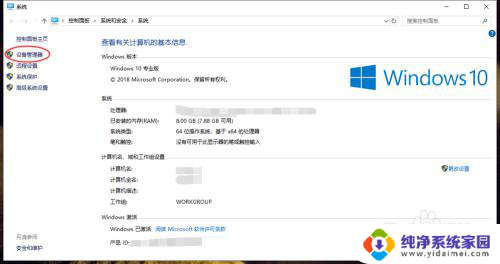
以上是如何打开设备管理器的全部内容,如果您遇到此问题,您可以按照以上方法进行解决,希望对大家有所帮助。
怎么打开设备管理器啊 Windows10系统如何查找设备管理器相关教程
- w10系统设备管理器怎么打开 Win10设备管理器无法打开
- win10 设备管理器怎么打开 如何在Win10打开设备管理器
- win10怎么找设备管理器 Win10设备管理器在哪里打开
- 设备管理器怎么开 win10如何打开设备管理器图文教程
- win10快捷键设备管理器 Win10 如何快速打开设备管理器
- win10右键设备管理器 Win10系统设备管理器和磁盘管理器的打开方式
- 设备管理器没有bluetooth Win10设备管理器中蓝牙设备消失怎么办
- win10系统设备管理器没有蓝牙怎么办 win10设备管理器蓝牙设备消失解决方法
- win10设备管理器蓝牙模块消失 Win10设备管理器中没有蓝牙选项
- 设备管理器快捷键win10 六种快速访问设备管理器的方法
- 怎么查询电脑的dns地址 Win10如何查看本机的DNS地址
- 电脑怎么更改文件存储位置 win10默认文件存储位置如何更改
- win10恢复保留个人文件是什么文件 Win10重置此电脑会删除其他盘的数据吗
- win10怎么设置两个用户 Win10 如何添加多个本地账户
- 显示器尺寸在哪里看 win10显示器尺寸查看方法
- 打开卸载的软件 如何打开win10程序和功能窗口